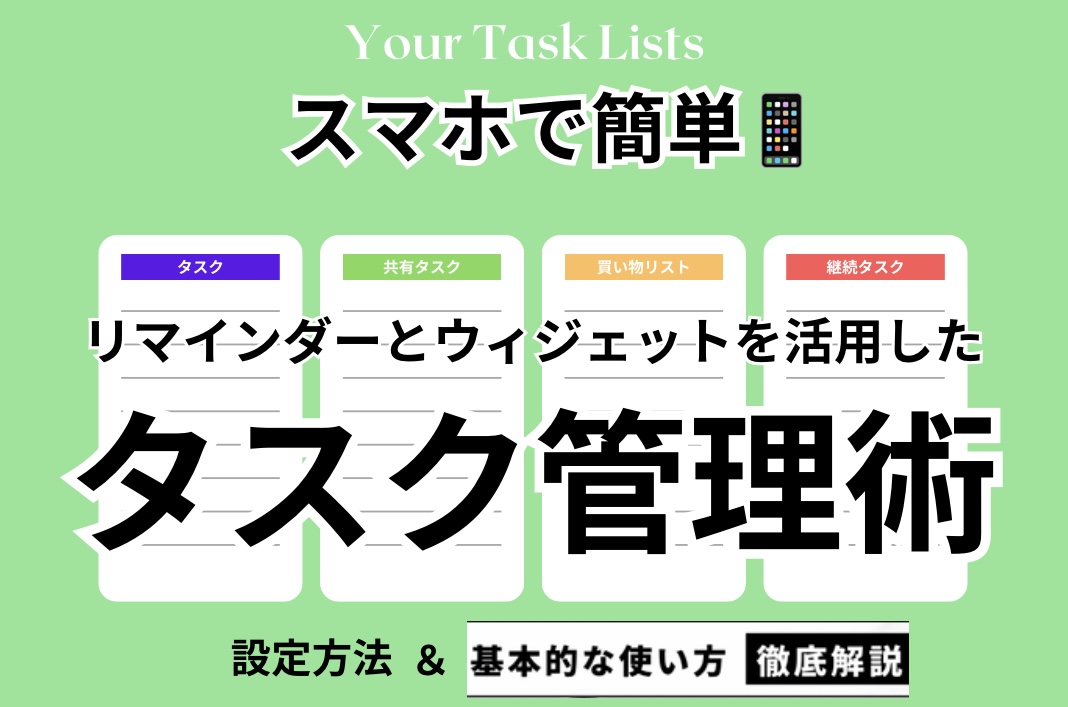忙しい日常でタスクに追われてませんか?
そしてタスクの優先順位づけがめちゃくちゃになったり、そもそも何をしなければいけなかったのかを忘れてしまう事がありませんか?👀
そんな悩みを手軽に簡単に解決する方法をご紹介します🤗
今回はiPhoneでの設定方法をご説明します📱
androidでも似たような機能はあるかと思いますので、是非参考にしてみてください👍
タスク管理方法
概要と最終目標
ここでご紹介する方法はiPhoneのリマインダーアプリとウィジェット機能を使って、効率的にタスクを管理する方法です✍️
まずはどのようになるのがゴールなのか、最終系をお見せします🫣
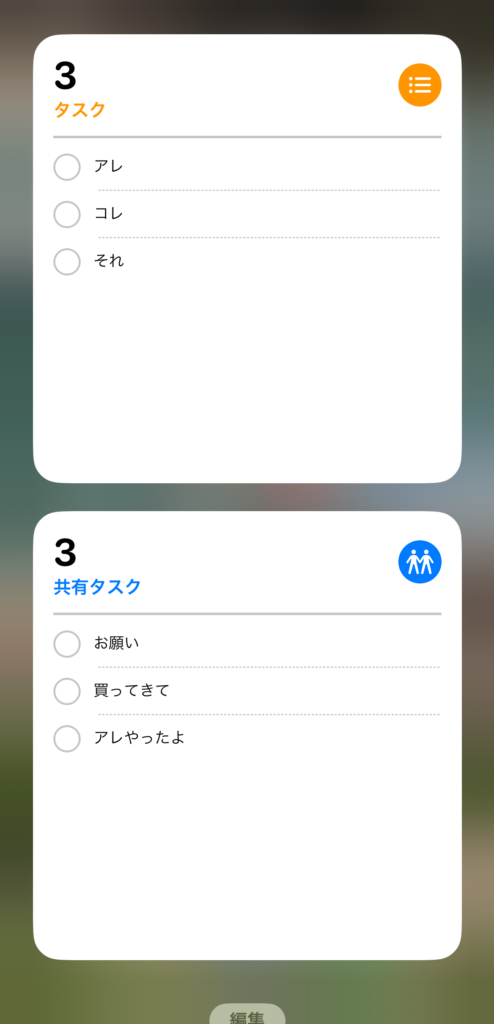
上記画像が今回目指す形になります。
これは iPhone のウィジェット機能でホーム画面にリマインダーを配置したのものになります。
次から ウィジェット機能 と リマインダー についての解説をしていきます。
リマインダーについて
リマインダーはiPhoneに標準でインストールされている付箋アプリです。
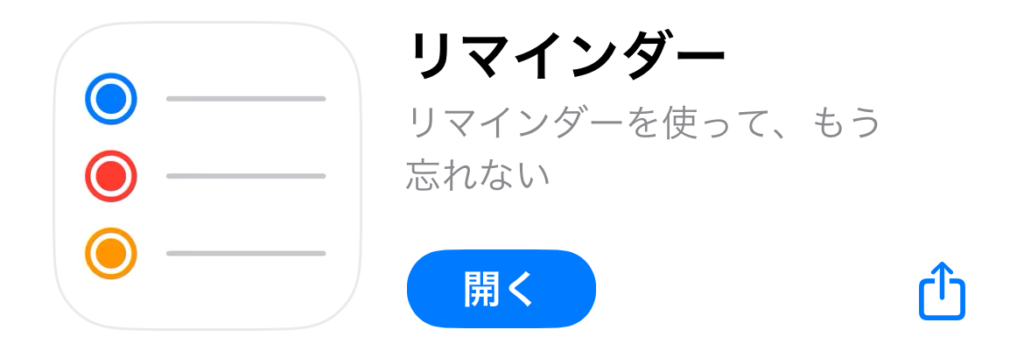
入って無いよー😢という方は下記リンクからインストールできますよ👇
https://apps.apple.com/jp/app/%E3%83%AA%E3%83%9E%E3%82%A4%E3%83%B3%E3%83%80%E3%83%BC/id1108187841
基本的な使用方法
箇条書きでメモが作成できます✍️
新規作成は画面右下から出来ますが、画面の白い部分を押せば大抵新規メモの作成になりますよ(笑)
メモの左側にある〇をタップする事で、そのメモを消す事が出来ます👇
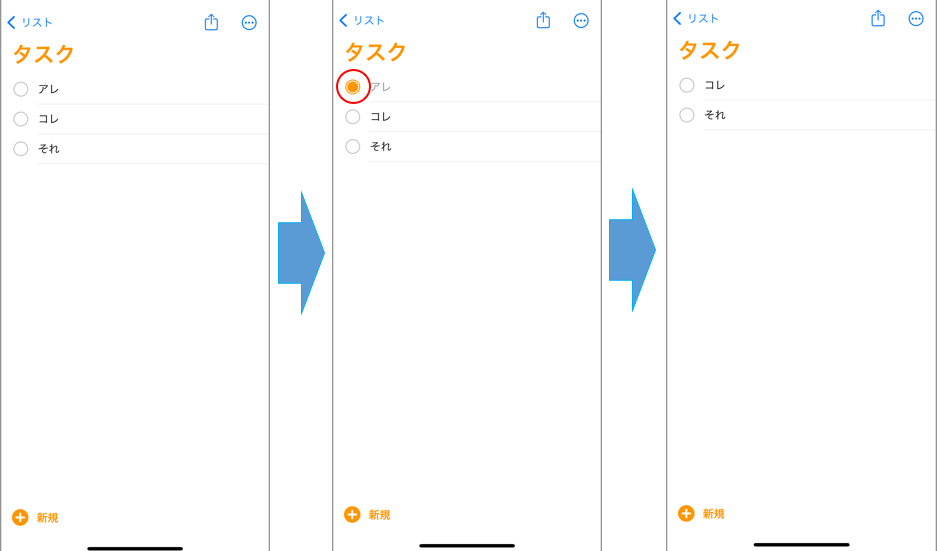
ここにタスクをメモして、終了したタスクを次々に消していけば、視覚的にタスクを確認できて脳のリソースを空ける事が出来ます😆
またリマインダーは項目を長押しする事で並び替えもできるので、優先順位が高いものを上にもってくるなど、タスクの順位付けもできます👇
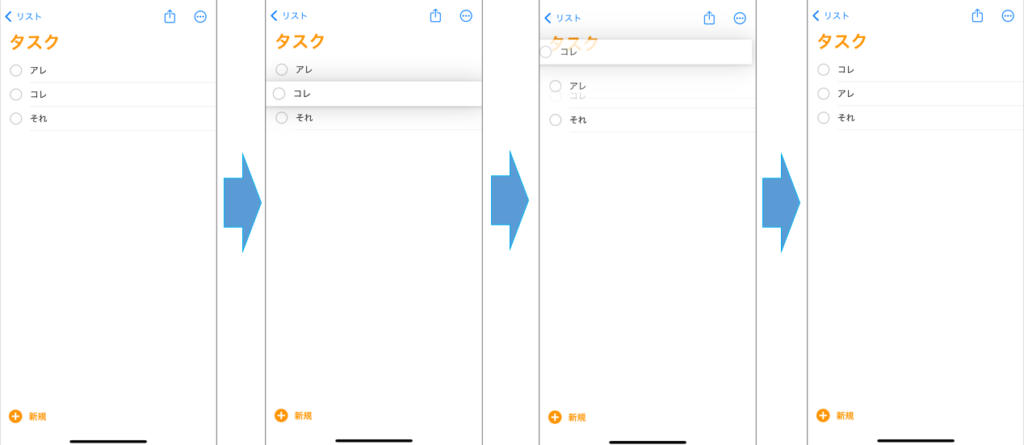
リストの作成方法
リマインダーのホーム右下にあるリストを追加から新しいリストを作成する事が出来ます👇
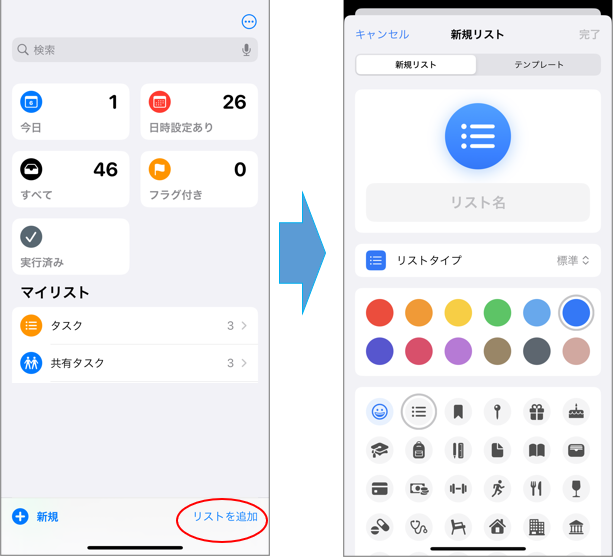
リスト名やリストの色/アイコンなどお好きなものを設定して下さい。
後ほど説明するウィジェットにはリスト毎に表示できますので先にお伝えしておきます。
リマインダーの共有方法
共有したいリストを開いて右上の四角上矢印みたいなマークを押して、LINE等で共有できます🤝
この時に僕自身が戸惑った事なのですが、僕のiPhoneで作成したリストを嫁に共有したらエラーで共有できなかったんです😭
恐らく僕の方が新しいiPhoneを使用しているので、バージョンの違いなどの影響かと思うのですが….🫠
僕の場合は嫁のiPhoneでリストを作成→僕に共有で解決しましたので参考までに✋
ウィジェット機能について
ウィジェット機能とは簡単に説明すると、時計やメモ、カレンダーなどのアプリをiPhoneのホーム画面に常に表示させる機能です📱
今回はこの機能でリマインダーを表示させる事でタスク管理をします😊
ウィジェットの設定方法
ウィジェット機能を使うにはホーム画面を長押ししてアプリをプルプルさせる必要があります🫨
もしくはホーム画面の1ページ目を右にスワイプした画面の下にある 編集 をタップしてください。👇
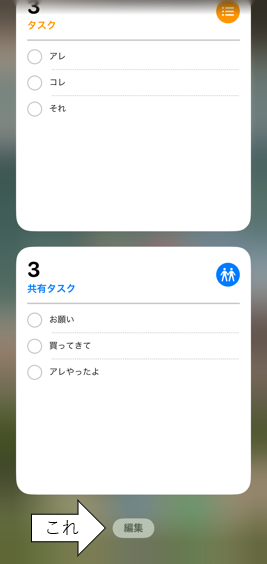
ホーム画面の1ページ目を右にスワイプした画面はウィジェットを配置する為の専用の画面になります😉(何ページ目のホーム画面にでもウィジェットを設置する事は可能です🙌)
まずはこちらのページに標準で配置されているウィジェットを全て消して下さい🗑(初期配置のものは基本不要です🙅♀️後から再配も可能)
ウィジェットの左上にあるマイナスマーク(-)をタップすれば削除できます🗑
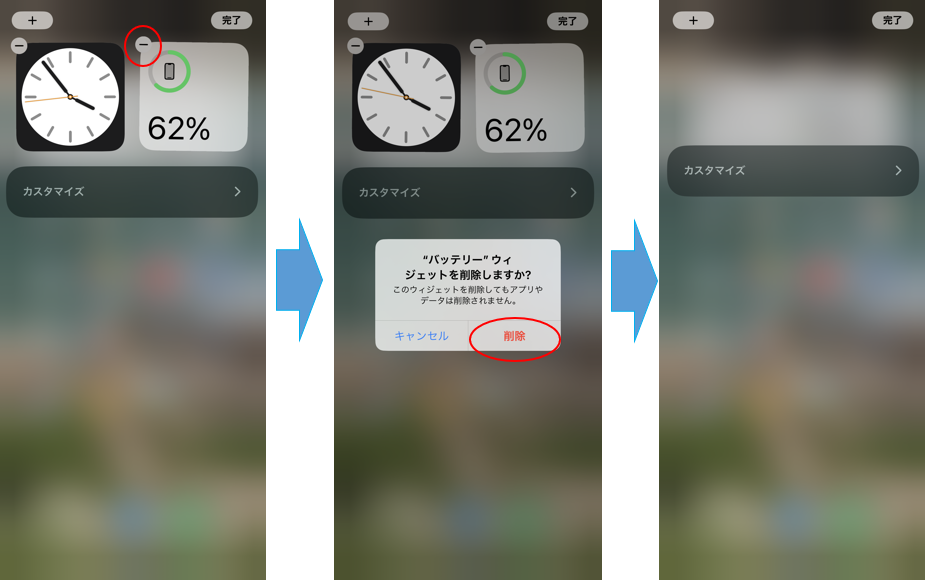
全てのウィジェットを削除し終わったら、画面右上のプラスマーク(+)をタップしてリマインダーを選択します👇
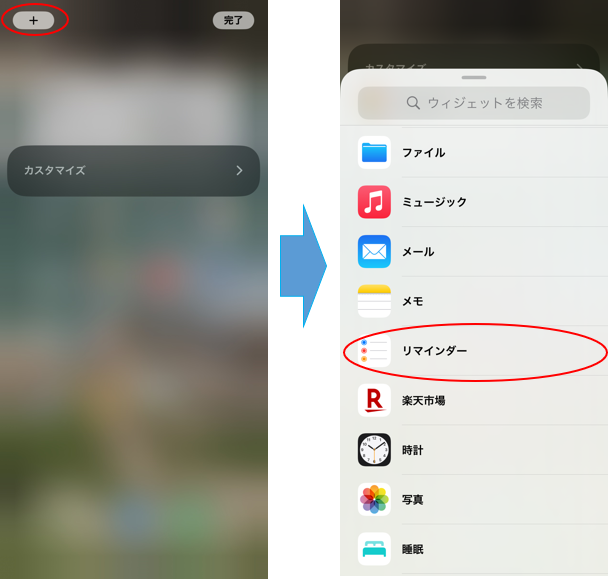
リマインダーは3種類の表示方法が選べます☺️(リマインダーに関しては大きさが違うだけです)
画面下の ウィジェットを追加 をタップすればOKです👌
今回は一番大きいサイズを2つ配置します🤗
プルプルしている状態でそのうちの片方(今回は下)をタップするとリストが選択できるので、任意のリストを選択する事でそのリストを表示させることが出来ます😉
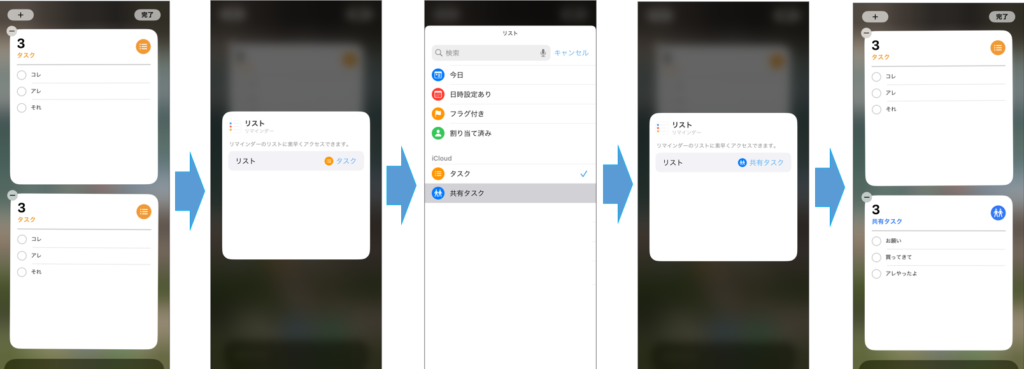
通知機能
入力する時に出てくる iマーク を押すと、メモ毎に色々な設定ができます⚙️
その中でもオススメなのが通知機能です👇
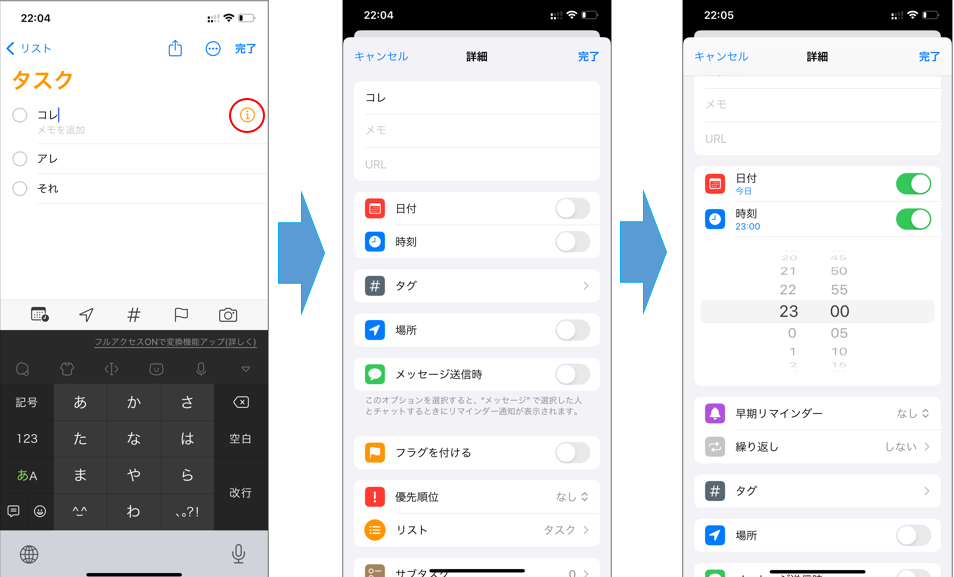
指定した日時になるとロック画面にリマインダーの内容が表示されるので、iPhoneを触る時に絶対に目につくので忘れる心配が減らせます⋆͛📢⋆
また、
・早期リマインダーを設定すれば事前通知が
・繰り返し設定をすれば同じ内容の通知が指定した周期で
届くようになります✉️
繰り返し設定は、定期的(毎週/毎月など)なタスクで設定しておくととても便利なので結構重宝しますよ😆
あとは共有リストだと リマインダーの割り当て という項目も選択できます🤝
これは通知設定をした時に、割り当てなしなら全員に、Aさんに割り当てていればAさんにのみ通知を送れる機能になります👋
まとめ
今回はウィジェットとリマインダーを使用したタスク管理方法についてご紹介しました🙌
この方法を使って家族で買い物リストなどを共有したりするのも便利ですよ👍
少しでもお役に立てると嬉しいです😊